汽车之家 |
您所在的位置:网站首页 › 刻录光盘需要什么格式 › 汽车之家 |
汽车之家
(本文不限于科鲁兹,只要支持显示中文信息的家用或车载CD机都可以使用此方法) 注意:如果你只想用MP3格式的歌曲就不要刻成CD音频了,MP3刻成CD音频效果无任何变化,CD音频只能放80分钟的歌曲,而直接刻成MP3数据碟可以存100多首MP3歌曲,MP3数据碟在小科上是可以直接显示中文的,这篇帖子主要介绍给想用无损格式刻录高音质CD的车友! 方法一:使用ImgBurn 我们经常会从其他渠道得到一些音乐文件。例如常见的APE, FLAC, AAC, MP3等等。有时候我们需要挑一些自己喜爱的歌,刻录成CD光盘在汽车上欣赏。这儿我就给各位介绍一种比较方便快捷的刻录软件ImgBurn。和传统的刻录软件不同的是,ImgBurn短小精干,不到3M的体积,基本上可以满足我们所有的刻录需求。最令人高兴的是,ImgBurn是为数不多的几款支持CD-TEXT刻录的免费软件之一 。 下载和安装: ImgBurn的官方网站是:http://www.imgburn.com。 官方下载地址:http://www.imgburn.com/index.php?act=download 简体中文语言包:http://download.imgburn.com/translations/chinese_prc.zip 或者你也可以选择中文绿色版:http://www.xdowns.com/soft/4/124/2007/soft_34853.html 主界面:
ImgBurn支持的音乐文件格式: 摘自官方:AAC, APE, FLAC, M4A, MP3, MP4, MPC, OGG, PCM, WAV, WMA and WV 其实他是通过DirectX/ACM 来实现对其他格式的支持的,所以理论上来说,几乎可以支持所有已知或者未知的音频格式——只要有相应的系统滤镜。
一般来说,我们的音乐文件无非有两大类:有损格式和无损格式。常见的无损格式主要有FLAC,APE这两种。(由于代码协议的原因,一般国外的资源基本上都是FLAC格式,很少有APE格式的,国内恰恰相反。另外还有WV等等比较少见的格式,但都属于无损压缩的范畴) 有损格式,常见的有MP3,AAC等等。(其中有损格式有码率的区别,如128K,192K,320K等等,码率越高,保真度越高。AAC取决于来源的不同,有m4a和aac这两种不同的封装方式,但是解码方式都是相同的。要注意的是苹果官方音乐商店的iTunes Plus的文件,也属于AAC编码,码率一般在256K。) 准备工作: 在开始动手刻录之前,我们首先需要系统里面有恰当的滤镜来支持ImgBurn,或者先把歌曲用播放软件转换成wav格式就无需使用滤镜。 如果你需要刻录APE,可以在这儿下载 Monkey Audio DS Filter: http://www.free-codecs.com/download/Monkey_Audio_DirectShow_Filter.htm 如果你需要刻录FLAC,可以在这儿下载 Directshow Filters for Ogg Vorbis, Speex, Theora and FLAC: http://www.xiph.org/dshow/ MP3和AAC在Windows 7里面得到了内置的支持,不需要安装第三方滤镜。除了以上两个,我们也可以找一些自己喜欢的滤镜来解决APE和FALC的问题,但是对音质没有任何影响,只是功能和bug多少的问题。 由于我们需要中文支持的CD-TEXT,那么就需要修改一下默认设置如下图,这样就可以让CD-TEXT显示中文了。 开工^_^ 在安装好滤镜,设置完成之后,可以开工了。由于我个人更倾向于使用分轨文件方式来整理无损音频,所以我以分轨FLAC为例子来讲解如何刻录CD。 第一步:组织文件。 找到自己要刻录的文件。可以是在同一个目录,也可以在不同的目录。这是我打算刻录的曲目,都是FLAC格式分轨,没有CUE文件。
第二步:创建CUE文件。 在ImgBrun的主界面菜单上选择工具-生成CUE文件。(如下图)
然后我们会得到下图界面:
把我们要刻录的音乐文件(图三)拖放到图五这个窗口。
这里有几个地方要稍微注意一下,默认会通过音乐文件的Tag中读取曲目信息来生成CD-TEXT信息,但是如果我们的Tag信息不完整,那么有可能需要手工去定义CD-TEXT的内容。 确认都OK后,点确定,生成CUE文件。 第三步:刻录光盘 在主界面上选择”刻录镜像至光盘”。然后在来源那儿选择刚才生成的CUE文件,点击下面那个大图标就可以开始刻录了。
注:如果我们需要刻录的是带CUE文件的APE或者FLAC整轨,那么可以忽略第一步和第二步,直接选取CUE文件刻录。 方法二:使用Nero 看着头晕的各位车友,我为了能尽量详细介绍所以写了这么多字附了这么多图,其实成功刻录一次后就会觉得很简单了,只有四个步骤:1、下歌 2、转换 3、编辑CUE序列文件 4、刻录
这几天汽车之家论坛不能使用相册,上传图片还只能一张张的传,帖子里图片被压缩的厉害,有些字可能看不见,大家可以点击图片看清晰大图,图片注释我也都单独写在图片前面了!弄了3个多小时,累死了,已经凌晨2点了,洗洗睡了! ************************************************************************************************************** 首先推荐个下载高音质MP3和无损格式的论坛: WWW.zasv.com 科鲁兹的CD是支持MP3的,而且SE和SX车型的显示屏可以显示MP3歌手和歌名信息(中、日、韩、英等文字都可以),SL车型的显示屏则无法显示中文,所以不适用本文内容,其实它还支持音频CD的歌手和歌名信息(中、日、韩、英等文字都可以),但是自己刻录CD时如何才能正确显示歌曲信息呢?有很多朋友说用NERO这类软件刻录的时候在歌曲属性里输入就行了,如果这样输入的话你会发现只能正确显示英文信息,中/日/韩这种双字节文字都会显示成乱码。有很多朋友都有这样的疑虑,我当初也是被困惑了好久,在网上找了好几天资料,用了张CDRW重复试验了几十次才发现问题,下面我就告诉大家正确显示CD双字节信息的刻录方法:
一、刻录所需音频格式: 1、有损格式:一般有MP3、AAC、OGG等,MP3最常见,其他的暂不说了。MP3属于有损压缩格式,所以是损失了某部分对于人耳不明显的频谱,一般来说320K以上码率的MP3普通人不对比高音质CD的话是很难察觉区别的,但是对比的话还是能听出来高音比较浑浊等缺点,对于对音质比较挑剔的人来说如果有无损格式尽量用无损格式。
2、无损格式:无压缩的无损格式主要是WAV格式,这也是我们刻录CD唯一使用的格式,而网上能下载到的主要是压缩无损格式,这类格式主要是APE和FLAC文件,一般大小为一首歌20-30M左右。
3、整轨、分轨:网上下载APE或FLAC的时候经常会看到有整轨和分轨的术语。整轨意思就是整盘CD提取出来后压缩成一个APE或FLAC文件,整盘专辑制作成一首歌曲的格式,一般下载的时候都包含一个CUE序列文件,如果没有这个序列文件那么就不能选歌听,只能顺序听或者拖动时间听;而分轨则是像MP3一样一首歌曲一个APE或FLAC文件,一般这种情况就不带CUE文件了。如果这盘专辑的歌你都需要的话,整轨分轨都可以下,如果只需要部分最好下分轨,但是有时没有分轨下,那么下了整轨后用千千静听或FOOBAR打开CUE文件,选中需要的歌曲转换出来就行了。
图一:如果这里选择APE文件打开则不会出现歌曲目录信息!
图二:如果直接选择打开APE文件的话,那么就会出现这种情况,整盘专辑变成一首47分45秒的歌,实际上歌曲都可以听,但是不能自由选曲了,只能按顺序听或自己选择时间,并且艺术家,专辑信息都不能显示!
图三:正确做法是请选择CUE文件打开。
图四:选择CUE文件打开后,整盘专辑的歌曲信息会详细显示出来,并且可以随时选择任意歌曲。
图五:
二、刻录步骤: 1、整轨刻录:如果下载的是整轨专辑,那么直接用NERO等刻录文件选择CUE文件刻录就行了,刻录好了直接可以显示中/日/韩/英歌曲信息。
2、分轨刻录:分轨刻录又分两种情况,一是下载的是整轨专辑怎么办?很简单,用foobar或者千千静听打开附带的CUE文件后选中你想刻录的歌曲然后转换成WAV文件(如图),转换好的WAV文件如何刻录等下我会讲到(转换功能可以转换成包括MP3等多种格式,转换方法和转WAV大同小异,可以自行琢磨。);二是分轨歌曲,分轨歌曲更简单,直接把要刻录的歌曲添加到Foobar或千千静听列表里,然后用刚才介绍的转换方法转换成WAV格式即可!有朋友可能会问如果我下载的歌曲里面有MP3格式怎么办,如果有MP3格式也可以用此方法转换成WAV一起刻录,请尽量下载320K的MP3! 图六:
图七:请选择WAV格式!
图八:其他地方不用设置,主要是设置你自己喜欢的输出路径,反正我是习惯与来源同一文件夹,好找!都设置好了按确定开始转换!
图九:开始转换后会出来这个窗口,转换的速度很快,几秒钟就可以转换好了!
图十:
3、CUE文件制作:刻录出能显示中文信息CD的关键一步就是自己编CUE文件,只有用CUE文件刻录出的CD才能正确显示中文信息。 (第一种方法)用FileCUE软件生成CUE文件,这个软件很简单,大家打开应该就会用,只是注意左边文件类型默认是*.ape,大家要改成*.wav才能显示转换好的WAV文件,右边的大家按照选项名称填就行了,软件地址:http://pan.baidu.com/s/1ze39q (第二种方法)CUE文件大家就不用编了,我会把一个CUE文件模板放上(http://pan.baidu.com/s/1ze39q),然后自己按照喜欢的歌曲顺序把歌手和歌名编辑进去就行了(请用记事本打开CUE文件,不要直接双击,请只编辑引号内的中文内容,保留引号,模板里只写了5首,超过的自己多复制几行就行了,切记复制完毕后把FILE "XX.WAV" WAVE文件名改成对应的,一定记住TRACK XX AUDIO的歌曲序号也按顺序排,否则刻录出来的整张CD都是那首歌!),记住编辑完了一定要把文件后缀名由.TXT改成.CUE,否则无法刻录的,以后随便换歌只用记事本打开这个CUE文件作相应改动即可! CUE文件内容实例: PERFORMER "歌手名称(是指整张专辑的名称,一般我都用群星,因为拼的专辑不是一个人唱的)" TITLE "专辑名称(自行修改)"FILE "01.wav" WAVE TRACK 01 AUDIO TITLE "第一首歌曲名称(看上面一行的序号就知道这是对应第几首的信息了)" PERFORMER "第一首歌手名称" INDEX 01 00:00:00FILE "02.wav" WAVE TRACK 02 AUDIO TITLE "第二首歌曲名称" PERFORMER "第二首歌手名称" INDEX 01 00:00:00FILE "03.wav" WAVE TRACK 03 AUDIO TITLE "第三首歌曲名称" PERFORMER "第三首歌手名称" INDEX 01 00:00:00FILE "04.wav" WAVE TRACK 04 AUDIO TITLE "第四首歌曲名称" PERFORMER "第四首歌手名称"
图十一:
4、WAV格式刻录:把上面制作的CUE文件和要刻录的WAV文件都放在同一目录内,请把WAV文件名按照你自己编的序号改成相应的01.WAV,02.WAV等等(第一首歌就01,第二首就02,以此类推)。然后打开Nero此类刻录软件,选择刻录CD音乐光盘,然后选择打开刚才制作的CUE文件后默认弹出刻录属性框,点信息标签可以看到你刻录歌曲数量和时间(小提示:如何确定你所选歌曲不超时呢,一般现在卖的CD-R和CD-RW都是80分钟700M的那种,我们在制作CUE文件时把要刻录的WAV文件先添加到刻录软件列表里,这时看看是否超过80分钟,不够的自己可以补歌,超过的可以自己决定删除,调整好了修改CUE文件即可)。在刻录属性框里需要注意很重要的一点就是CD刻录速度一定不能高于8倍速,最好是4倍速,我都是买的支持4倍速的TDK音乐专用CDRW来刻录的,如果高于8倍速则会出现爆音、断音、破音、颤音等问题,这是行规!另外写入方式请选择光盘一次性刻录/96,不要选择单独的光盘一次性刻录,否则CD无法支持大字符集!设置完毕点击刻录按钮!
图十二:
图十三:请选择CD音乐光盘类型,然后点击打开!
图十四:打开刚才做好的CUE文件
图十五:点信息标签可以看到你的歌曲列表以及时间!
图十六:很重要的一点就是CD刻录速度一定不能高于8倍速,最好是4倍速,我都是买的支持4倍速的TDK音乐专用CDRW来刻录的,如果高于8倍速则会出现爆音、断音、破音、颤音等问题,这是行规!另外写入方式请选择光盘一次性刻录/96,不要选择单独的光盘一次性刻录,否则CD无法支持大字符集!设置完毕点击刻录按钮!
OK,至此你的CD应该能在科鲁兹上正确显示歌曲信息了,好好享受吧! 图十七:我刻录的中文CD,里面的中文包括标点在科鲁兹上都可以正确显示的!
图十八:我刻录的外文CD,里面的日文、英文包括标点在科鲁兹上都可以正确显示的! |
【本文地址】
今日新闻 |
推荐新闻 |
























